Tạo hiệu ứng làm cho văn bản xuất hiện từng chữ trên một dòng tại một thời điểm có thể là một cách tuyệt vời để thu hút sự chú ý của người xem và khiến họ tương tác với nội dung của bạn.
Kỹ thuật này thường được sử dụng trong các bài thuyết trình, video và thậm chí cả các trang web để giúp chia nhỏ các khối văn bản lớn và làm cho thông tin dễ tiêu hóa hơn, bạn có thể làm theo cách sau để tạo cho mình.
Bước 1: vẫn là các bước cơ bản, mở Powerpoint và slide của bạn lên, viết và chọn đoạn văn bản cần thêm hiệu ứng. Ví dụ dưới đây tôi sẽ thêm hiệu ứng cho dòng “Chào mừng bạn đến với GheChua.Net”
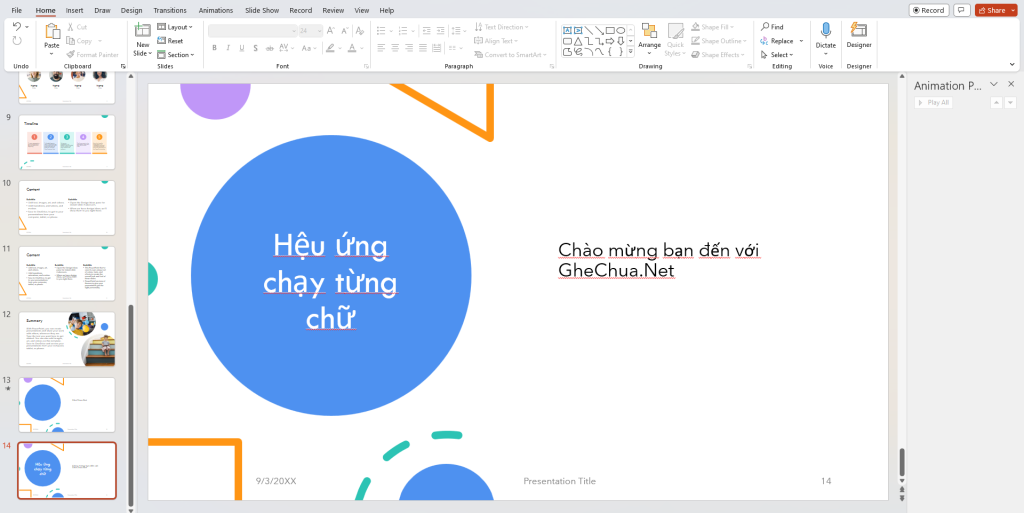
Bước 2: bấm chuột vào đoạn chữ -> chọn tab Animations -> chọn bất kỳ hiệu ưng nào (tại đây tôi chọn hiệu ứng Fly In)
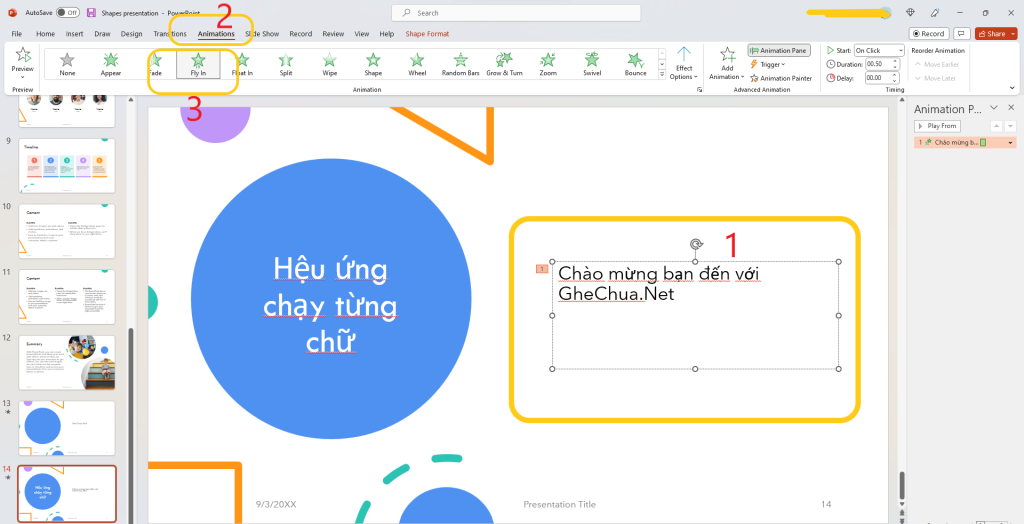
Bước 3: Chọn Effect Options -> By Paragraph
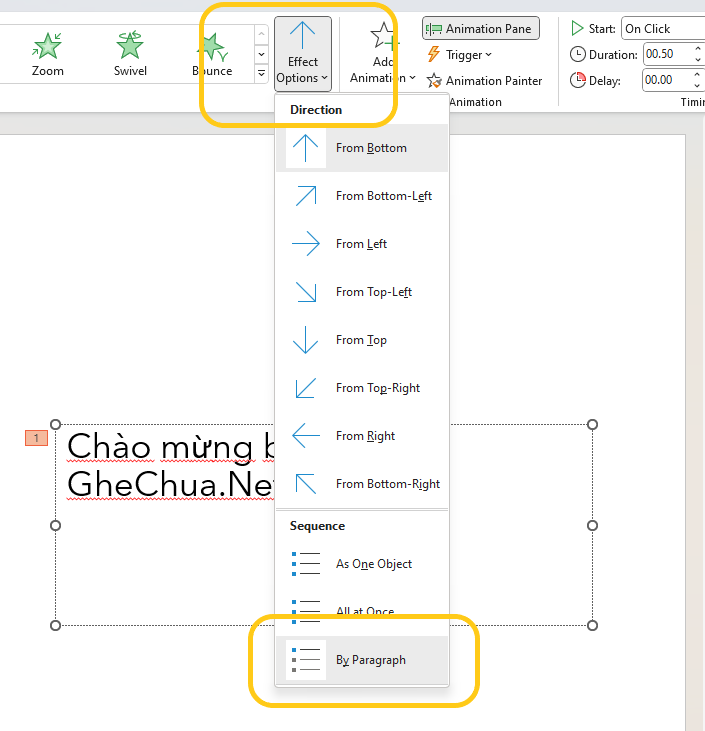
Bước 4: Chọn chức năng Animation Pane -> Xuất hiện danh sách các hiệu ứng -> click chuột phải vào chữ đang tạo hiệu ứng -> chọn Effect Options…

Bước 5: hộp thoại mới mở ra -> chọn như hình
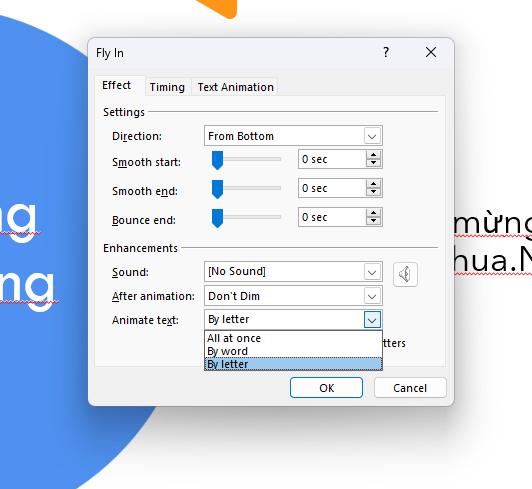
Tại Animate Text -> chọn By Letter (hiện từng chữ) / By Word (Hiện từng từ) / All at once (hiện hết một lần)
Ngoài ra còn nhiều cài đặt khác bạn có thể tùy chỉnh sao cho hiệu ứng chữ của mình đẹp nhất.
- Direction: hướng chữ xuất hiện như từ dưới lên, từ trên xuống, từ trái sang, từ phải sang …
- Sound: âm thanh
- After animation: hiệu ứng sau khi chữ chạy xong
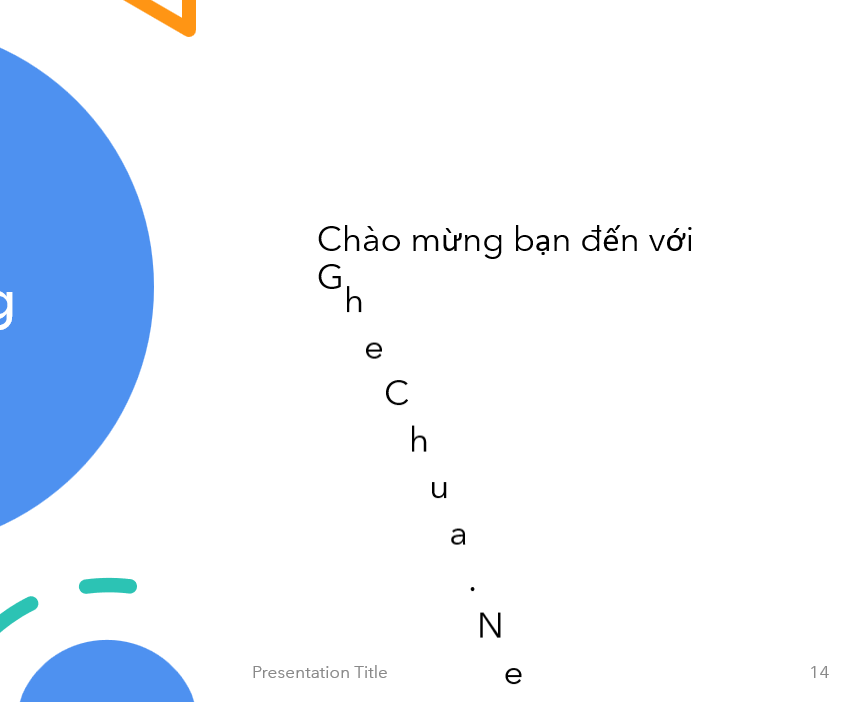
Nhìn chung, tạo hiệu ứng này đơn giản, nhưng làm cho slide của bạn thêm hấp dẫn, chuyên nghiệp, bạn có thể bỏ thêm thời gian nghiên cứu nhiều tùy chỉnh khác để chỉnh sửa.










